Privind la modul în care Microsoft se deplasează departe de „Control Panel“, încercarea de a face aplicația „Opțiuni“ locul principal pentru a configura sistemul, mi-a avut o idee de a împărtăși cu voi tot ce știu de moduri în care puteți deschide fereastra. Știu că majoritatea știți acest lucru, dar sper că pentru unii cititori informațiile de mai jos vor fi utile.
Utilizați comanda rapidă "Setări" din meniul "Start"
meniul „Start“ nu ajunge în Windows 8 și 8,1, dar după masă nemulțumirea utilizatorilor Microsoft a revenit în Windows 10, dar nu destul în modul în care ne-am folosit să-l văd. Este destul de logic ca meniul "Start" să ofere una dintre cele mai rapide căi de a deschide meniul de setări din Windows 10.
Deci, deschideți "Start" și uita-te în partea din stânga jos a meniului - acolo veți vedea scurtătura care ne interesează, permițându-vă să mergeți la "Opțiuni".
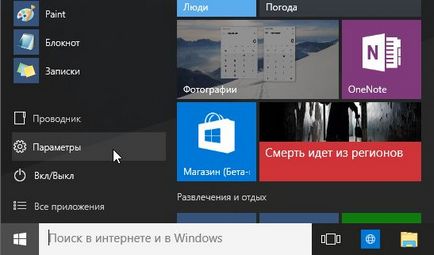
Utilizați Căutare / Cortana
Această metodă nu este la fel de rapidă ca prima, dar merită totuși menționată. Introduceți cuvântul "parametri" în câmpul "Căutați în Internet și în Windows" și imediat ce sistemul afișează rezultatele căutării, apăsați pe Enter sau faceți clic pe rezultatul corespunzător.
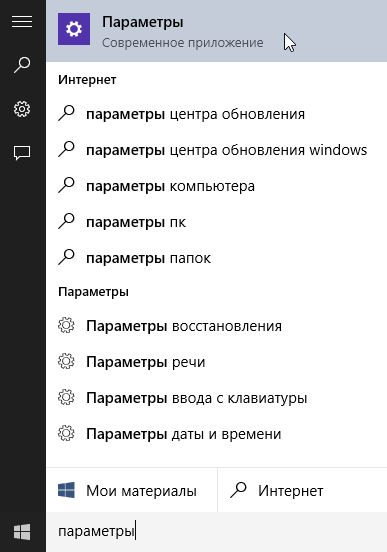
Utilizați "Acțiuni rapide"
Windows 10 include o nouă funcție denumită "Notificări", al cărei scop este de a informa utilizatorul despre ceea ce se întâmplă pe computerul său. În plus, această funcție are un număr de butoane pentru efectuarea acțiunilor rapide.
Deschideți panoul de notificări făcând clic pe pictograma corespunzătoare din tava de sistem.
În partea de jos a panoului, faceți clic pe "Toate opțiunile". Ca urmare, se deschide aplicația "Setări".
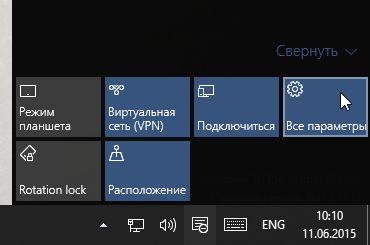
Asigurați "Setările" de pe bara de activități
Dacă folosiți adesea meniul de setări, pur și simplu plasați comanda rapidă pe bara de activități. Pentru a face acest lucru, deschideți meniul „Start“, găsiți etichetei „Setări“ și faceți clic pe butonul din dreapta al mouse-ului (sau țineți apăsat până când apare meniul contextual când atingeți dispozitivul). Din meniu, selectați "Pin la bara de sarcini".
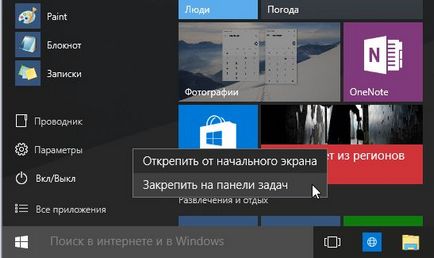
Utilizați comenzile rapide de la tastatură
Aceasta este ultima și, probabil, cea mai rapidă cale. Tot ce trebuie să faceți este să apăsați + i. Această acțiune deschide instantaneu fereastra "Opțiuni".
Articole similare
Trimiteți-le prietenilor: